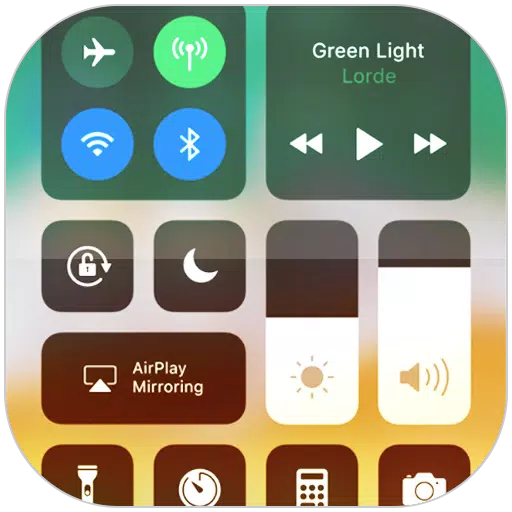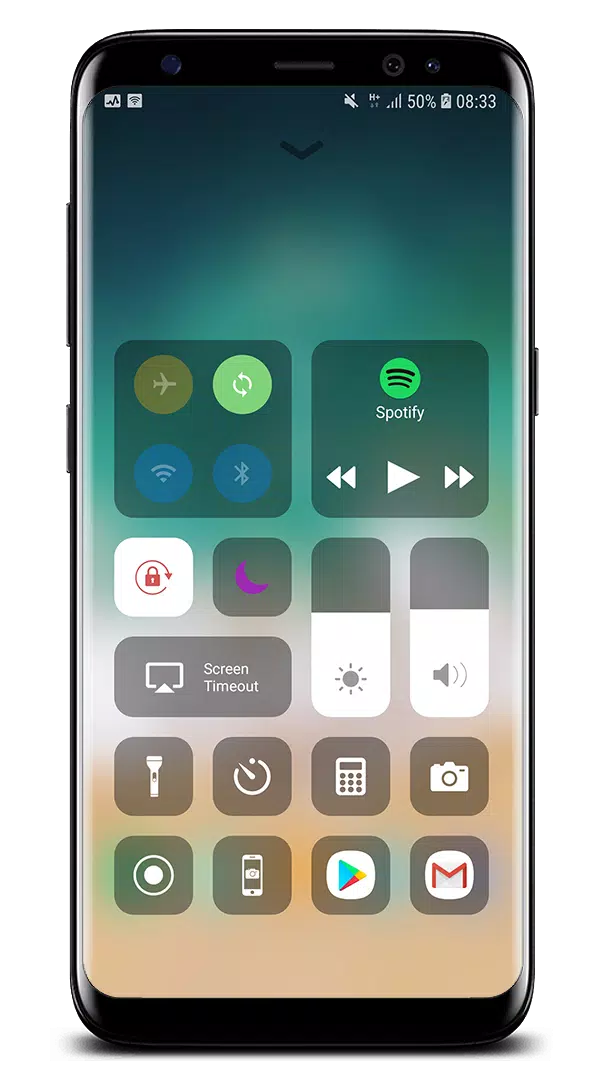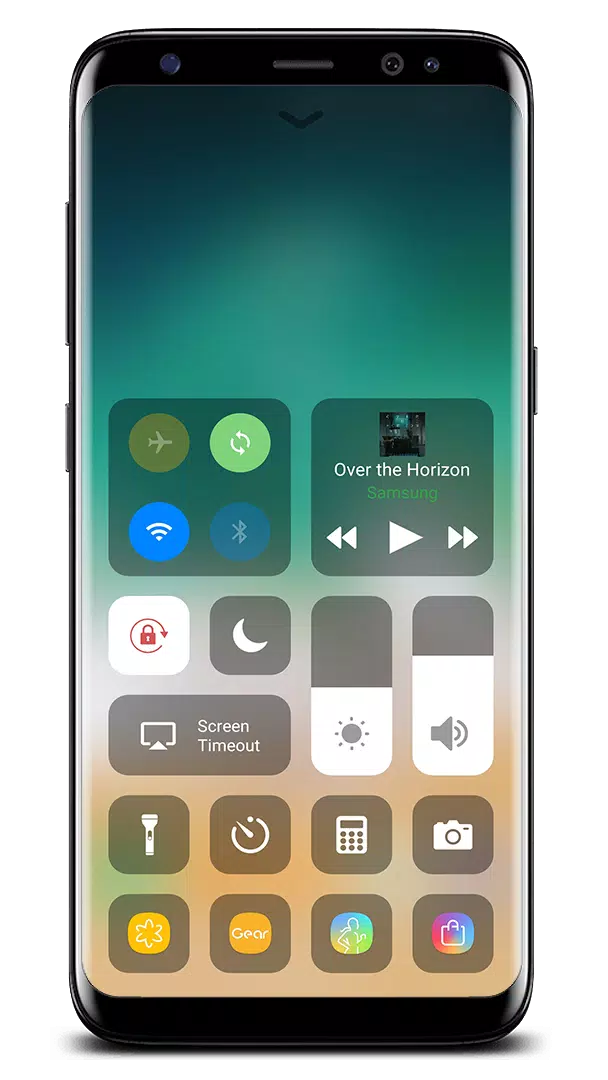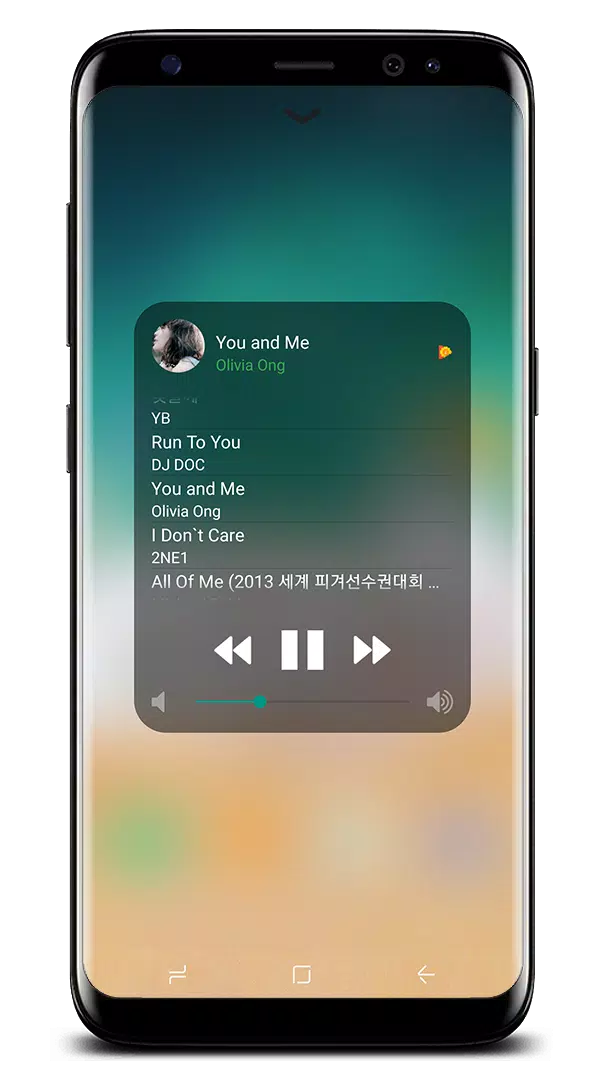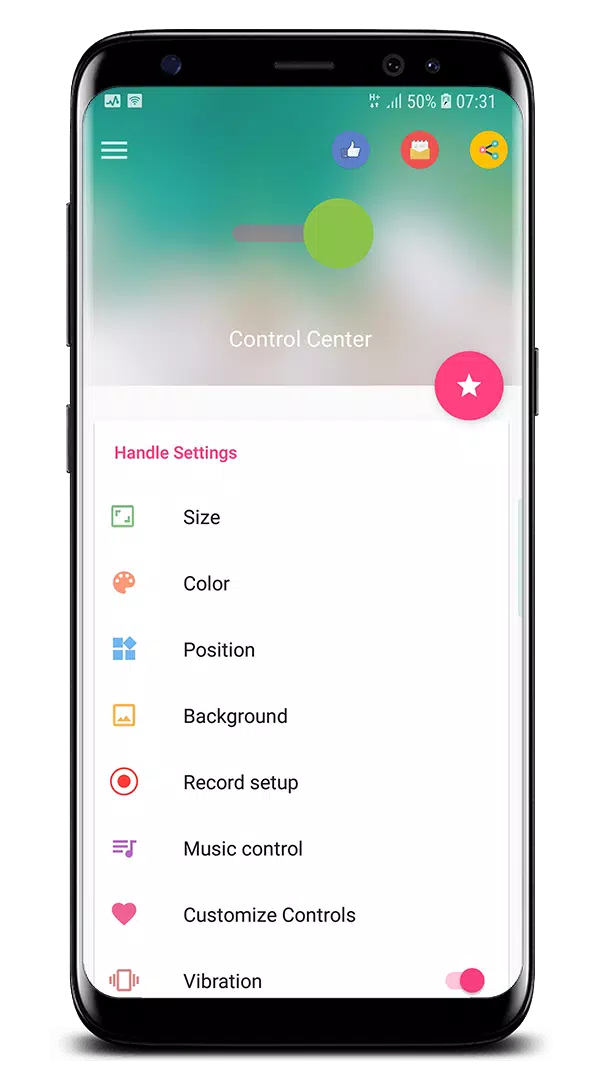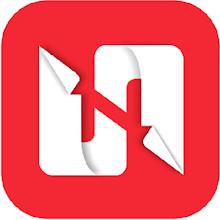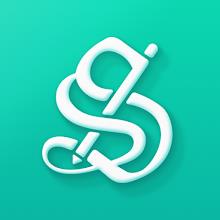iOS 15上的控制中心提供了對基本功能的即時訪問,例如相機,時鐘,屏幕錄製,屏幕截圖等,以反映iOS X和iOS XS中發現的功能。為了增強用戶體驗,請通過觀看本教程:如何使用控制中心來了解如何有效地利用這些功能。
要打開iOS 15設備上的控制中心,只需向上,向下,右或從屏幕邊緣向左滑動即可。關閉它一樣簡單。您可以朝任何方向滑動或點擊屏幕頂部,或使用後部,家庭或最近的按鈕。如果您想修改如何訪問控制中心,則可以直接在控制中心應用程序中進行操作。
控制中心是您快速切換設置並啟動應用程序的網關:
- 飛機模式:立即禁用Android設備上的藍牙,Wi-Fi和蜂窩連接。
- Wi-Fi:連接到Internet進行瀏覽,流媒體音樂,下載電影等。
- 藍牙:與耳機,汽車套件,無線鍵盤和其他支持藍牙的小工具配對。
- 請勿打擾:當您的設備鎖定時,靜音來電,警報和通知。
- 肖像方向鎖:在移動設備時阻止屏幕旋轉。
- 調整亮度:從任何屏幕上微調顯示器的亮度。
- 手電筒:在需要時將相機的LED用作手電筒,以備額外的光線。
- 警報和計時器:設置警報,計時器或秒錶,並在不同區域查看時間。
- 計算器:輕鬆地進行計算,就像在標準計算器上一樣。
- 相機:立即捕獲生活的時刻,并快速訪問相機。
- 控制音頻:管理音樂,播客等的播放和音量。
- 記錄屏幕:捕獲手機上的任何動作(在Android 5.0及以上可用)。
- 屏幕截圖:拿屏幕快照(在Android 5.0及更高版本上可用)。
使用Control Center應用程序,您可以進一步自定義其外觀,包括尺寸,顏色,位置,振動等,類似於iOS XS體驗。
控制中心現在支持其他功能,例如:
如果您遇到控制中心應用程序的任何問題,請通過電子郵件[email protected]與您聯繫。感謝您選擇使用我的應用!
版本3.3.5中的新功能
上次更新於2024年10月21日
- 修復了用戶報告的所有問題。
非常感謝您使用我的應用!如果您有任何問題,請發送電子郵件給我。我將努力改善我的應用程序以獲得更好的體驗。
標籤 : 工具